La nuova esperienza Gruppi di Microsoft 365 in Outlook offre una visualizzazione migliorata di tutte le attività correlate ai gruppi. Verrà visualizzata una panoramica completa dei gruppi con un facile accesso ai file recenti in tutti i gruppi, inclusi i gruppi usati di frequente e i potenziali gruppi da considerare.
Sono inoltre disponibili collegamenti rapidi a file, messaggi di posta elettronica, eventi e gestione dei membri per tutti i gruppi. L'area Dei singoli gruppi migliorata semplifica la creazione, l'utilizzo e la condivisione di informazioni per tutti i gruppi, in modo da poter gestire eventi e membri in modo più efficiente con meno clic.
Nota: Mentre viene distribuita, la nuova app Gruppi è generalmente disponibile per Outlook sul Web e Outlook per il nuovo Windows, anche se non ancora disponibile per Mac.
Panoramica rapida
I nuovi gruppi in Outlook includono tre aree principali: gruppi usati di frequente, file recenti e gruppi Individuazione. Anche i proprietari del gruppo hanno accesso alle azioni consigliate .
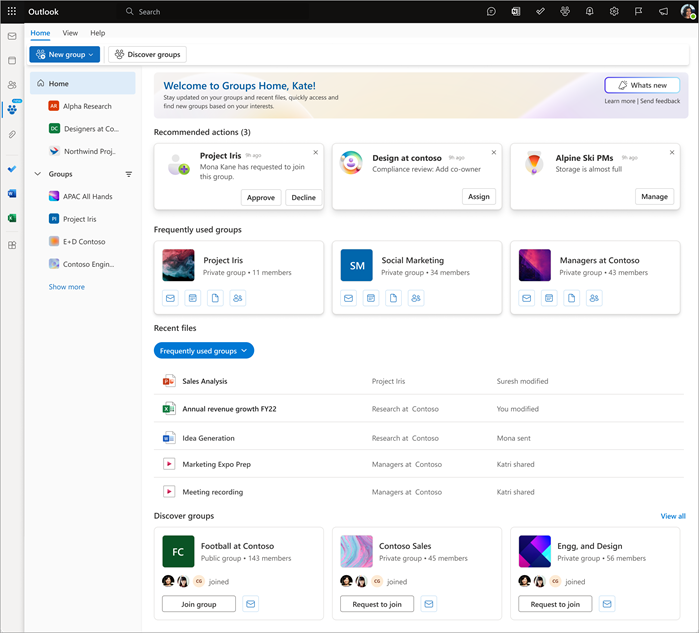
-
Azioni consigliate (per i proprietari) ... passaggi successivi suggeriti per ogni attività correlata al gruppo
-
Gruppi recenti ... mostra i gruppi con l'attività più recente
-
File recenti ... facile accesso ai documenti basati sui gruppi usati più di recente
-
Scopri i gruppi ... suggerisce gruppi potenzialmente rilevanti per l'iscrizione
Azioni disponibili
Dal riquadro di spostamento sinistro o dalla sezione Gruppi usati di frequente è possibile accedere a qualsiasi gruppo specifico e usare le azioni disponibili:
-
Inviare messaggi di posta elettronica a un gruppo
-
Gestire l'appartenenza ai gruppi
-
Accedere e modificare impostazioni e preferenze
-
Usare le schede per accedere alla posta elettronica, ai file, agli eventi e ai membri del gruppo
-
Accedere alle app connesse (Teams, SharePoint, OneNote e Planner)
-
E altro ancora, come fornito nel contesto
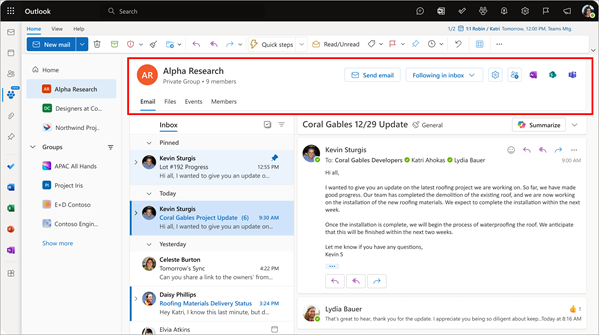
Prova
Mentre stiamo passando ai nuovi Gruppi, la versione precedente rimane disponibile; le informazioni sui gruppi sono ancora accessibili a entrambe le versioni, quindi è comunque possibile ripristinarla. Basta usare l'interruttore nell'angolo in alto a destra della schermata Gruppi.
Per accedere ai nuovi gruppi, iniziare con Outlook aperto ed eseguire le operazioni seguenti:
-
Nella barra di spostamento all'estrema sinistra del margine selezionare l'icona Gruppi sotto l'icona Persone.
-
Quando si apre la versione tradizionale di Gruppi, selezionare Passa a nuovi gruppi nella colonna sinistra.
-
Una finestra di dialogo ti chiederà di confermare la tua intenzione di passare. Seleziona il pulsante Continua per procedere.
Congratulazioni! Si stanno esplorando nuovi gruppi.
Informazioni aggiuntive
-
Per gli utenti di Outlook sul Web e Outlook per Windows: A partire dalla fine di settembre 2024, Gruppi verrà aperto automaticamente nella nuova esperienza Gruppi senza pulsante di ripristino della versione. La sezione Gruppi sotto la posta in arrivo verrà rimossa dalla Posta in arrivo principale. È possibile continuare a gestire i gruppi tramite la nuova esperienza Gruppi.
-
Per continuare ad accedere a un gruppo nella Posta in arrivo principale, è possibile aggiungere il gruppo ai Preferiti (fare clic con il pulsante destro del mouse sul gruppo e selezionare "Aggiungi a Preferiti"). Gli utenti dei gruppi potranno tenere traccia del numero di messaggi non letti dalla posta in arrivo principale stessa.
Feedback
È possibile aiutarci a migliorare la nuova esperienza gruppi. Facci sapere se hai dubbi o suggerimenti. Usare il collegamento Invia feedback nell'angolo in alto a destra dei nuovi gruppi.
Domande frequenti
È possibile selezionare i gruppi come preferiti per accedervi nella stessa visualizzazione della posta in arrivo personale.
Passare all'icona Impostazioni > singoli gruppi > Ricevere tutti gli eventi e i messaggi di posta elettronica.
È possibile contrassegnare il gruppo come preferito (fare clic con il pulsante destro del mouse sulla rispettiva > Aggiungi a Preferiti)
Nuovi gruppi è disponibile solo per le versioni classiche di Outlook 16.0.16714.10000 o successive.
I nuovi gruppi non sono ancora disponibili per gli utenti di Outlook Mac.
Vedi anche
Introduzione a Gruppi di Microsoft 365 in Outlook










